Configurer les licences pour NetApp Disaster Recovery
 Suggérer des modifications
Suggérer des modifications


Avec NetApp Disaster Recovery, vous pouvez utiliser différents plans de licence, notamment un essai gratuit, un abonnement à la carte ou apporter votre propre licence.
Rôle de NetApp Console requis Rôle d'administrateur d'organisation, d'administrateur de dossier ou de projet, d'administrateur de reprise après sinistre ou d'administrateur d'application de reprise après sinistre.
"En savoir plus sur les rôles et les autorisations des utilisateurs dans NetApp Disaster Recovery". "En savoir plus sur les rôles d'accès pour tous les services".
Options de licence Vous pouvez utiliser les options de licence suivantes :
-
Inscrivez-vous pour un essai gratuit de 30 jours.
-
Achetez un abonnement à la carte (PAYGO) à Amazon Web Services (AWS) Marketplace ou à Microsoft Azure Marketplace.
-
Apportez votre propre licence (BYOL), qui est un fichier de licence NetApp (NLF) que vous obtenez auprès de votre représentant commercial NetApp . Vous pouvez utiliser le numéro de série de la licence pour activer le BYOL dans la NetApp Console.

|
Les frais de NetApp Disaster Recovery sont basés sur la capacité utilisée des banques de données sur le site source lorsqu'il existe au moins une machine virtuelle dotée d'un plan de réplication. La capacité d'une banque de données basculée n'est pas incluse dans la capacité allouée. Pour un BYOL, si les données dépassent la capacité autorisée, les opérations dans le service sont limitées jusqu'à ce que vous obteniez une licence de capacité supplémentaire ou que vous mettiez à niveau la licence dans la NetApp Console. |
Une fois l'essai gratuit terminé ou la licence expirée, vous pouvez toujours effectuer les opérations suivantes dans le service :
-
Affichez n’importe quelle ressource, telle qu’une charge de travail ou un plan de réplication.
-
Supprimez toute ressource, telle qu’une charge de travail ou un plan de réplication.
-
Exécutez toutes les opérations planifiées qui ont été créées pendant la période d’essai ou sous la licence.
Essayez-le en utilisant un essai gratuit de 30 jours
Vous pouvez essayer NetApp Disaster Recovery en utilisant un essai gratuit de 30 jours.

|
Aucune limite de capacité n’est appliquée pendant le procès. |
Pour continuer après l'essai, vous devrez acheter une licence BYOL ou un abonnement AWS PAYGO. Vous pouvez obtenir une licence à tout moment et vous ne serez pas facturé avant la fin de la période d'essai.
Pendant la période d'essai, vous bénéficiez de toutes les fonctionnalités.
-
Connectez-vous à la "NetApp Console" .
-
Dans la navigation de gauche de la NetApp Console , sélectionnez Protection > Reprise après sinistre.
Si c'est la première fois que vous vous connectez à ce service, la page de destination apparaît.
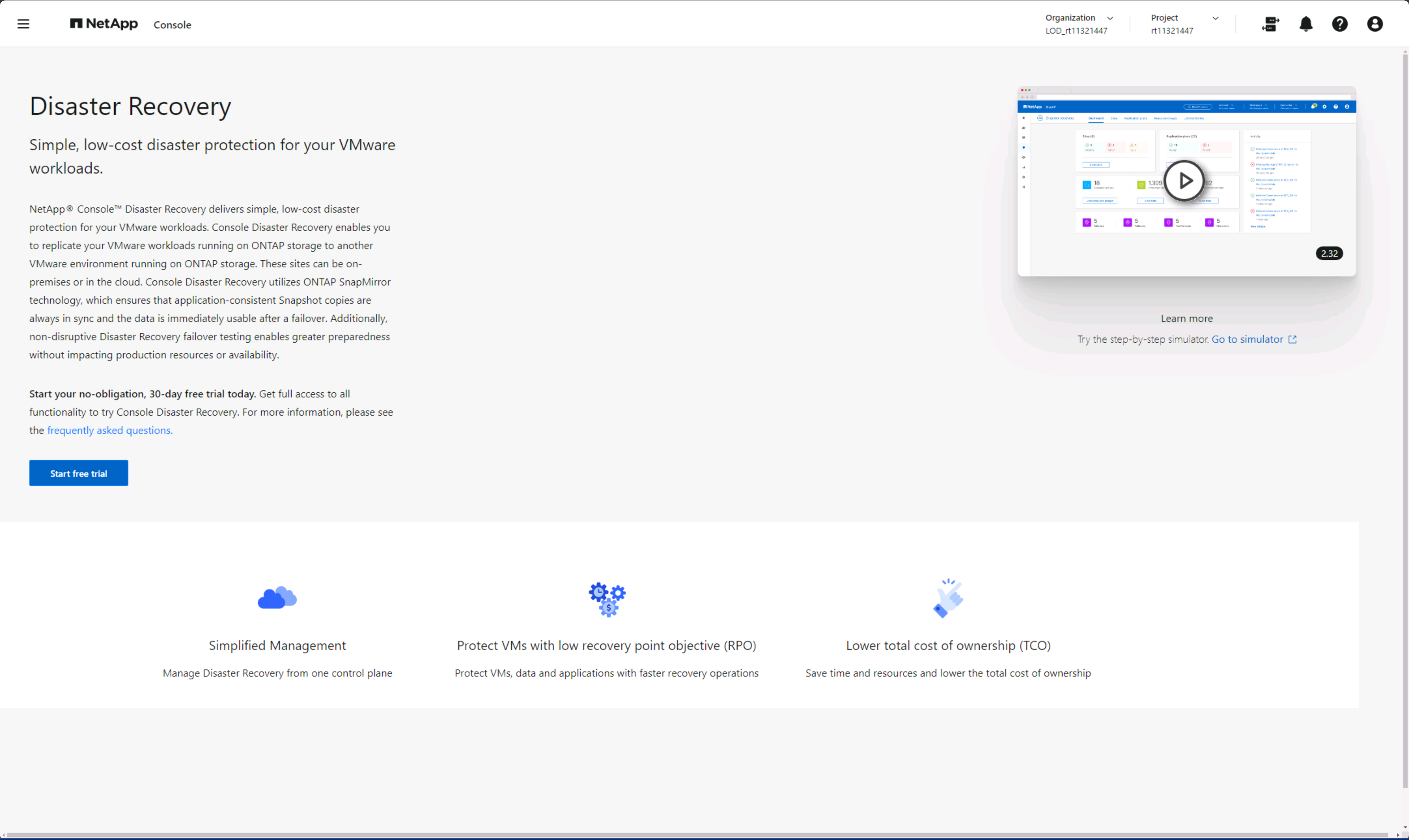
-
Si vous n’avez pas déjà ajouté un agent de console pour d’autres services, ajoutez-en un.
Pour ajouter un agent Console, reportez-vous à "En savoir plus sur les agents de console" .
-
Une fois l'agent configuré, dans la page d'accueil de NetApp Disaster Recovery , le bouton permettant d'ajouter l'agent se transforme en bouton permettant de démarrer un essai gratuit. Sélectionnez Démarrer l'essai gratuit.
-
Commencez par ajouter des vCenters.
Pour plus de détails, consultez la section "Ajouter des sites vCenter" .
Une fois l'essai terminé, abonnez-vous via l'une des places de marché
Une fois l’essai gratuit terminé, vous pouvez acheter une licence auprès de NetApp ou vous abonner via AWS Marketplace ou Microsoft Azure Marketplace. Cette procédure fournit un aperçu de haut niveau sur la manière de s'abonner directement sur l'une des places de marché.
-
Dans NetApp Disaster Recovery, vous voyez un message indiquant que la version d'essai gratuite expire. Dans le message, sélectionnez S'abonner ou acheter une licence.
Ou, à partir du , sélectionnez Afficher les modes de paiement.
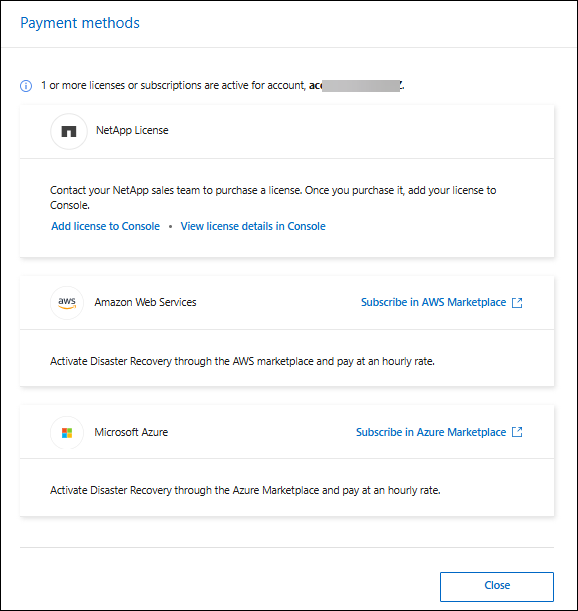
-
Sélectionnez S'abonner sur AWS Marketplace ou S'abonner sur Azure Marketplace.
-
Utilisez AWS Marketplace ou Microsoft Azure Marketplace pour vous abonner à * NetApp Disaster Recovery*.
-
Lorsque vous revenez à NetApp Disaster Recovery, un message indique que vous êtes abonné.
Vous pouvez afficher les détails de l'abonnement sur la page d'abonnement de la NetApp Console . "En savoir plus sur la gestion des abonnements avec la NetApp Console".
Une fois la période d'essai terminée, achetez une licence BYOL via NetApp
Une fois la période d’essai terminée, vous pouvez acheter une licence auprès de votre représentant commercial NetApp .
Si vous apportez votre propre licence (BYOL), la configuration comprend l'achat de la licence, l'obtention du fichier de licence NetApp (NLF) et l'ajout de la licence à la NetApp Console.
Ajoutez la licence à la NetApp Console* Après avoir acheté votre licence NetApp Disaster Recovery auprès d'un représentant commercial NetApp , vous pouvez gérer la licence dans la console.
Mettez à jour votre licence lorsqu'elle expire
Si votre durée de licence approche de la date d'expiration ou si votre capacité sous licence atteint la limite, vous en serez informé dans l'interface utilisateur de NetApp Disaster Recovery . Vous pouvez mettre à jour votre licence NetApp Disaster Recovery avant son expiration afin d'éviter toute interruption de votre capacité à accéder à vos données numérisées.

|
Ce message apparaît également dans la NetApp Console et dans "Notifications" . |
Mettre fin à l'essai gratuit
Vous pouvez arrêter l'essai gratuit à tout moment ou attendre son expiration.
-
Dans NetApp Disaster Recovery, sélectionnez Essai gratuit - Afficher les détails.
-
Dans les détails déroulants, sélectionnez Terminer l'essai gratuit.
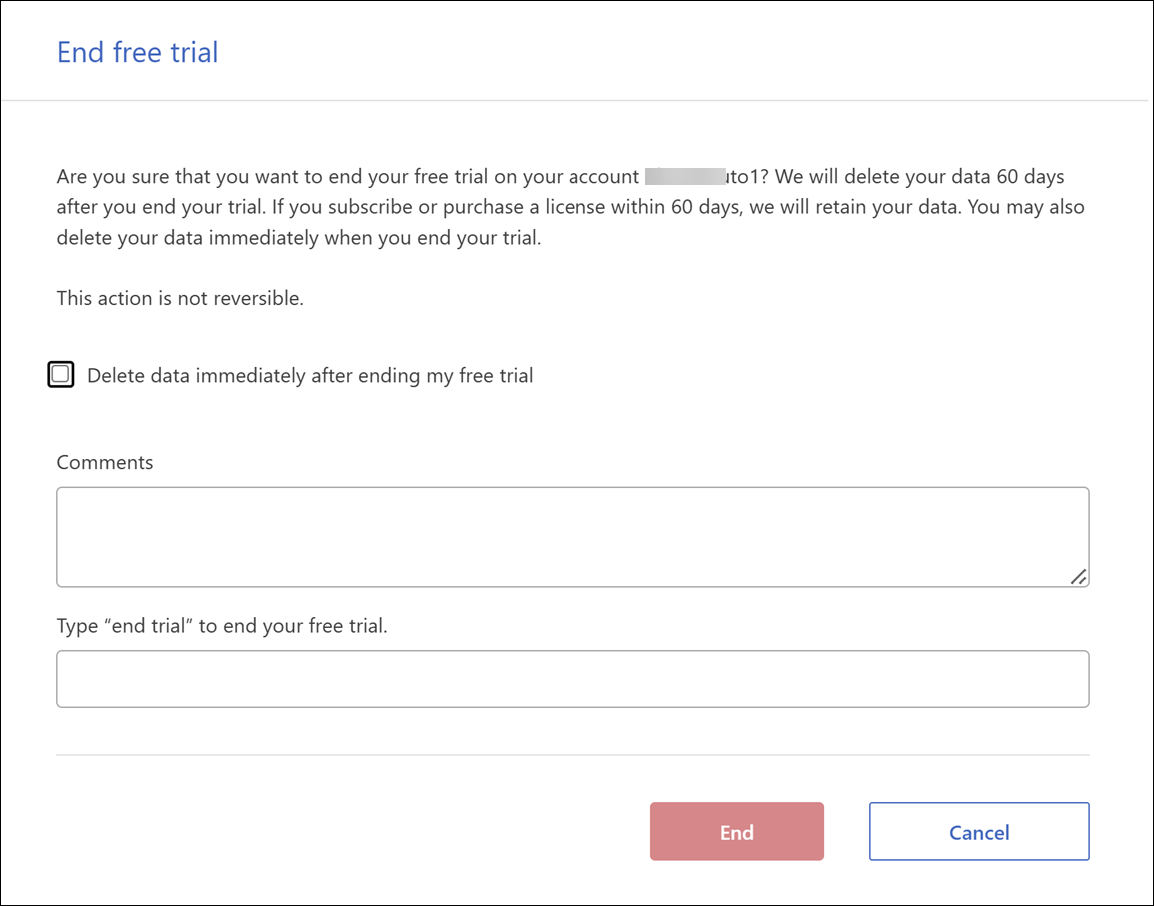
-
Si vous souhaitez supprimer toutes les données, cochez Supprimer les données immédiatement après la fin de mon essai gratuit.
Cela supprime toutes les planifications, plans de réplication, groupes de ressources, vCenters et sites. Les données d’audit, les journaux d’opérations et l’historique des tâches sont conservés jusqu’à la fin de la durée de vie du produit.
Si vous mettez fin à l'essai gratuit, n'avez pas demandé la suppression de données et n'achetez pas de licence ou d'abonnement, NetApp Disaster Recovery supprime toutes vos données 60 jours après la fin de l'essai gratuit. -
Tapez « fin de l’essai » dans la zone de texte.
-
Sélectionnez Fin.


